1. Đăng nhập hệ thống
Truy cập màn hình đăng nhập hệ thống Hóa đơn đầu vào EasyIn:
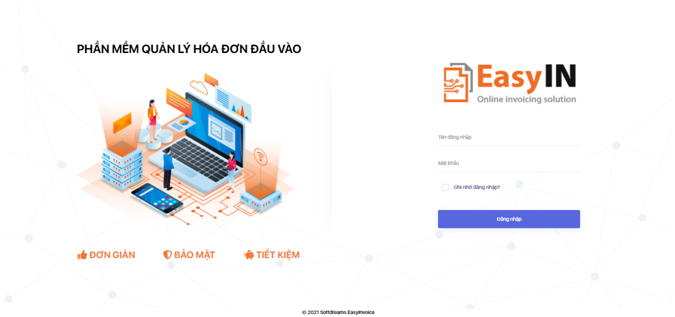
- Nhập thông tin tài khoản, mật khẩu 🡪 Click button “Đăng nhập”
🡪 Sau khi đăng nhập thành công, hiển thị màn hình “Danh sách hóa đơn đầu vào”
2/ Hướng dẫn chi tiết mục hóa đơn mua vào
- Click chọn menu “Hóa đơn mua vào”:
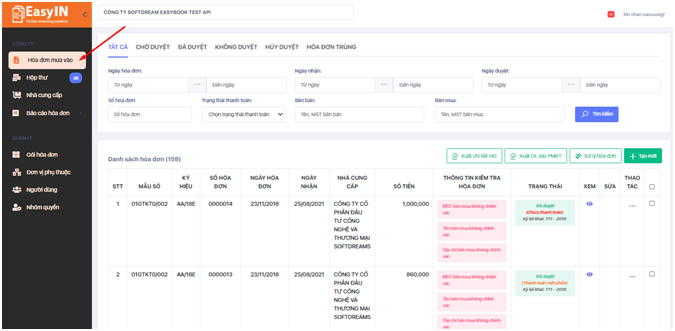
🡺 Hiển thị màn hình “Danh sách hóa đơn”, cho phép thực hiện các chức năng
● Tại màn danh sách hóa đơn, cho phép thực hiện “Duyệt”, “Không duyệt”, “Xoá” đối với những hoá đơn ở trạng thái “Đang chờ duyệt”
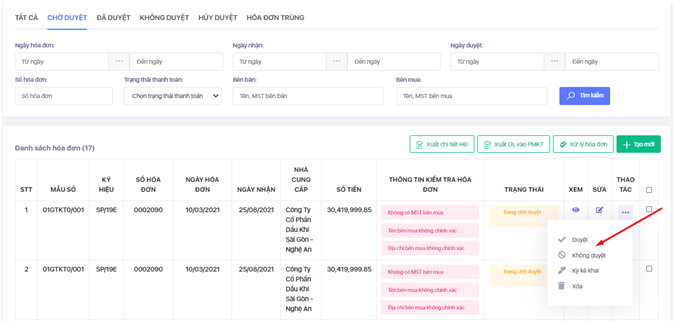
● Cho phép Xóa hoặc Hủy duyệt những hóa đơn Không duyệt
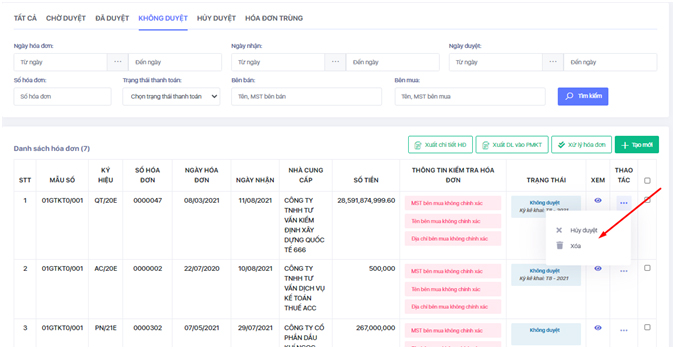
● Cho phép Huỷ duyệt những hoá đơn Đã duyệt/Không duyệt
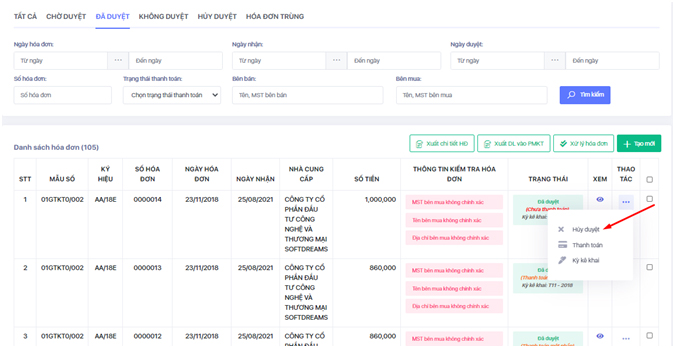
Lưu ý: - Huỷ duyệt hoá đơn -> Xác nhận và có thể đưa ra lý do huỷ duyệt.
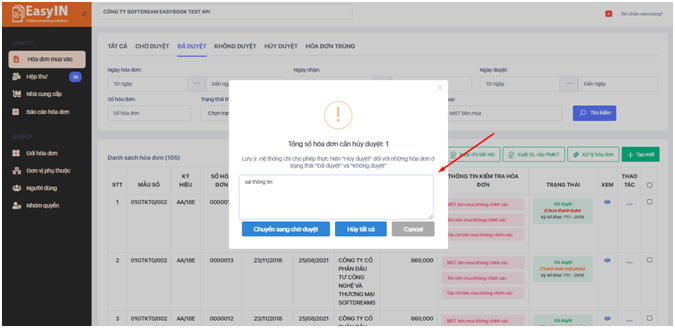
● Chức năng “Thanh toán”
➔ Chức năng “Thanh toán” chỉ thực hiện được khi Hóa đơn đó ở trạng thái “Đã duyệt”
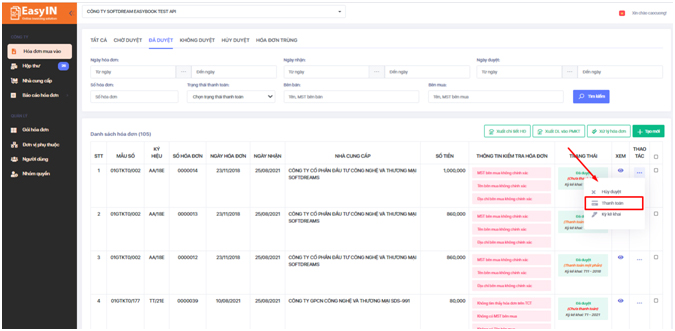
Người dùng chọn Thanh toán -> Hiển thị Popup Thanh toán
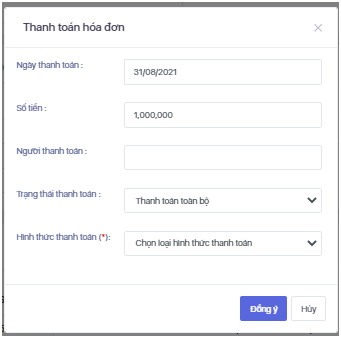
Trong đó :
- Trạng thái thanh toán : gồm các giá trị Toàn bộ , Một phần và Chưa thanh toán
- Hình thức thanh toán : gồm các giá trị Chuyển khoản, Tiền mặt và Khác
Người dùng nhập thông tin -> Click button “Đồng ý”
---> Hệ thống sẽ hiển thị trạng thái thanh toán ra màn hình Danh sách hóa đơn
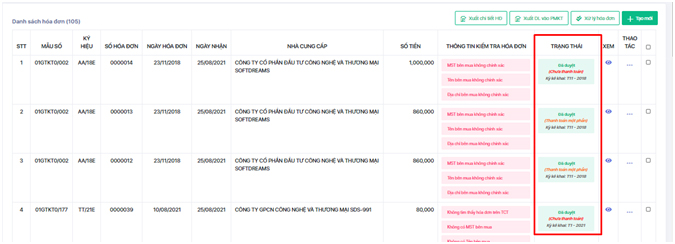
● Chức năng “Kỳ kê khai”
Lưu ý : Khi tạo hóa đơn mặc định Kỳ kê khai sẽ lấy tháng - năm của ngày hóa đơn làm kỳ kê khai
➔ Chức năng ‘Kỳ kê khai“ chỉ sử dụng cho hóa đơn ở trạng thái “Đã duyệt” và “Đang chờ duyệt”
Có 2 cách để Kê khai
Cách 1: Kê khai tại cột “Thao tác”
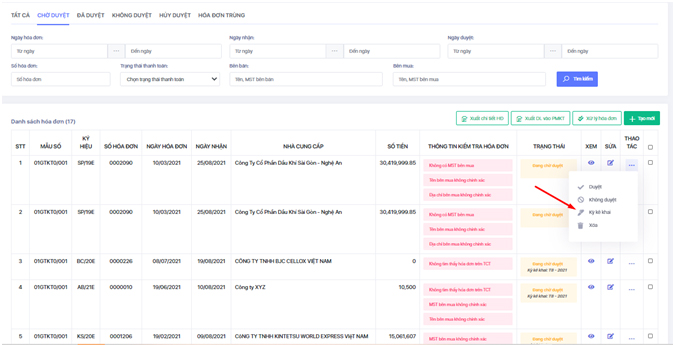
Cách 2: Kê khai tại button “Xử lý hóa đơn”
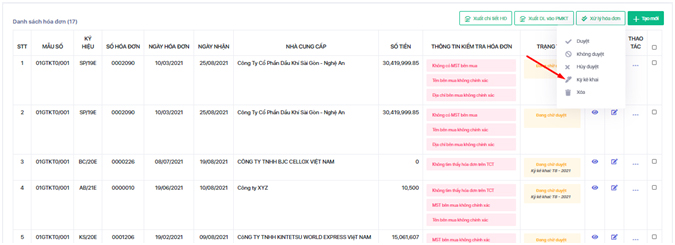
● Chức năng “Xem”
● Tại màn Danh sách hoá đơn -> Click icon để xem chi tiết hoá đơn
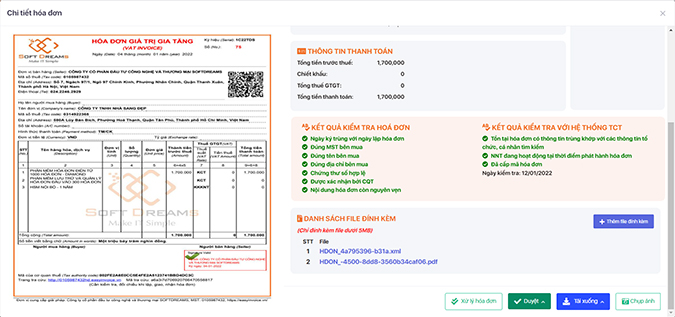
KẾT QUẢ KIỂM TRA HOÁ ĐƠN
Ngày ký trùng với ngày lập hóa đơn
Đúng MST bên mua
Đúng tên bên mua
Đúng địa chỉ bên mua
Chứng thư số hợp lệ
Được xác nhận bởi CQT
Nội dung hóa đơn còn nguyên vẹn
KẾT QUẢ KIỂM TRA VỚI HỆ THỐNG TCT
Tồn tại hóa đơn có thông tin trùng khớp với các thông tin tổ chức, cá nhân tìm kiếm
NNT đang hoạt động tại thời điểm phát hành hóa đơn
Đã cấp mã hóa đơn
Có 2 kiểu tải xuống:
+ Tải PDF:
● Nếu hoá đơn đã có bản PDF -> Click “Tải PDF” để thực hiện tải xuống bản PDF đã có.
● Nếu hoá đơn chưa có bản PDF -> Hệ thống hỗ trợ tự tạo bản PDF từ bản thể hiện.
+ Tải xuống tất cả:
● Tải xuống tất cả file đính kèm, ảnh chụp màn hình (nếu có).
+ Chụp ảnh màn hình
● Tại màn hình chi tiết hoá đơn, click button  để thực hiện chụp ảnh màn hình chi tiết hoá đơn.
để thực hiện chụp ảnh màn hình chi tiết hoá đơn.
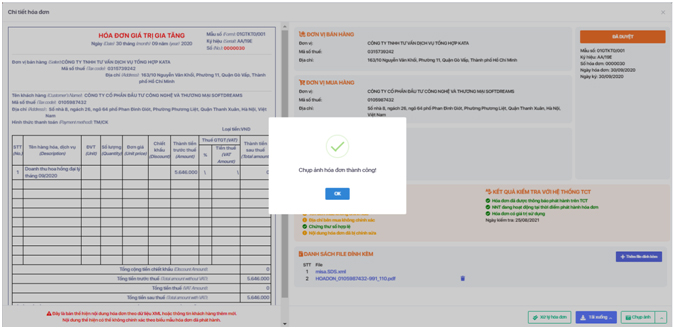
● Sau khi chụp ảnh màn hình thành công, click button  -> Tải ảnh chụp để tải xuống ảnh chụp màn hình.
-> Tải ảnh chụp để tải xuống ảnh chụp màn hình.
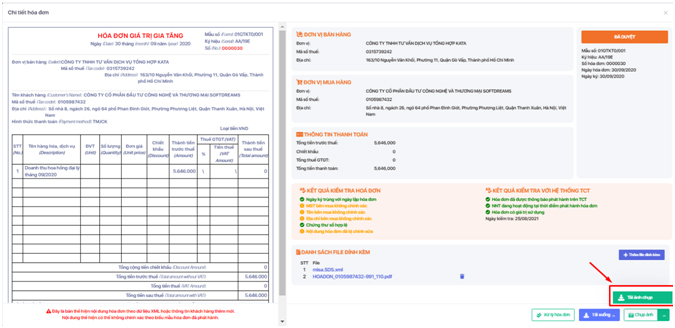
● Button “Xuất DL vào PMKT”
Hiển thị ra các kiểu xuất dữ liệu để người dùng có thể lựa chọn
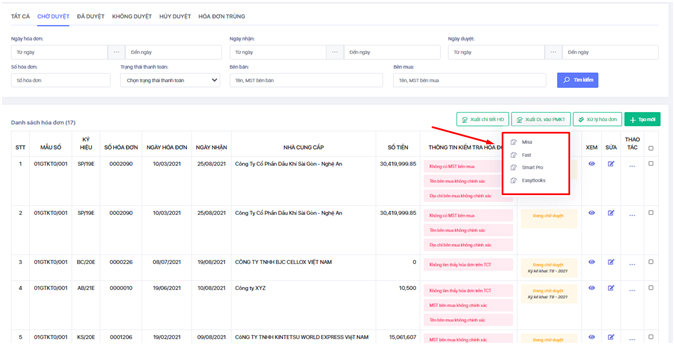
Sau khi người dùng chọn 1 kiểu xuất dữ liệu -> hệ thống sẽ đưa ra thông báo :
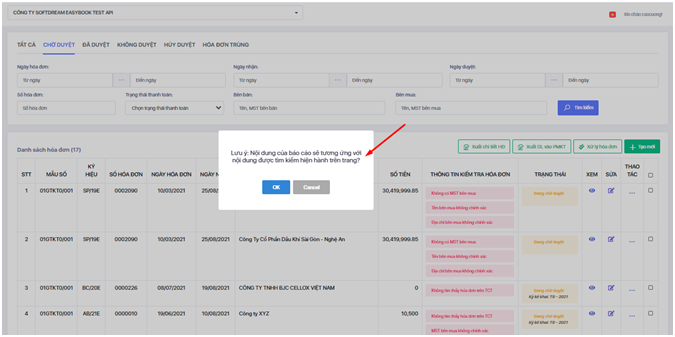
Người dùng click vào button ‘OK’ -> Hệ thống sẽ tự động xuất về báo cáo dưới dạng excel để import vào phần mềm kế toán
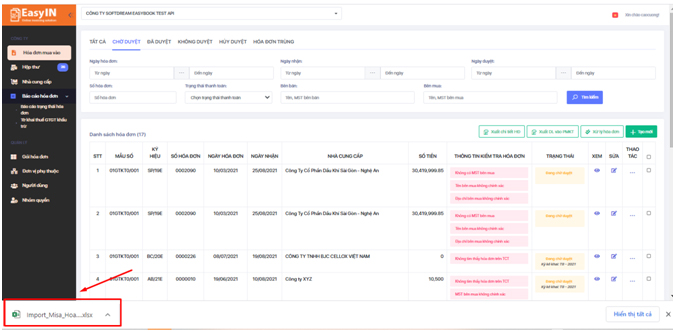
● Button “Xuất chi tiết HĐ”
Người dùng thực hiện chọn 1 hóa đơn -> click button “Xuất chi tiết HĐ”
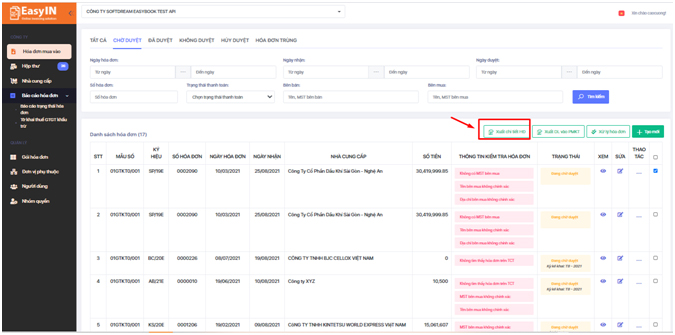
-> Hệ thống sẽ tự động xuất về chi tiết HĐ dưới dạng file .zip chứa nhiều folder tương ứng với mỗi hoá đơn được chọn. Trong folder chứa file excel chứa thông tin các dòng hàng hoá trong bảng sản phẩm và các file đính kèm.
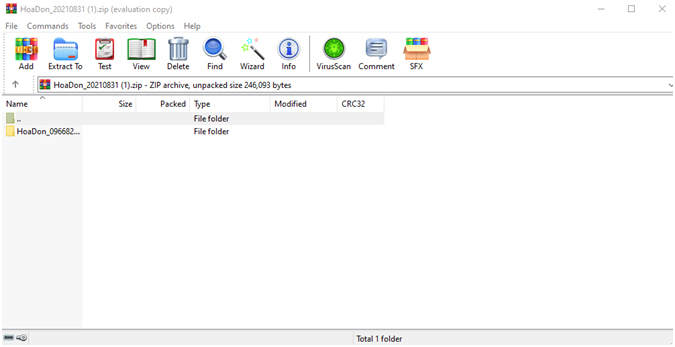
3. Báo cáo hóa đơn
- Click chọn menu “Báo cáo hóa đơn”
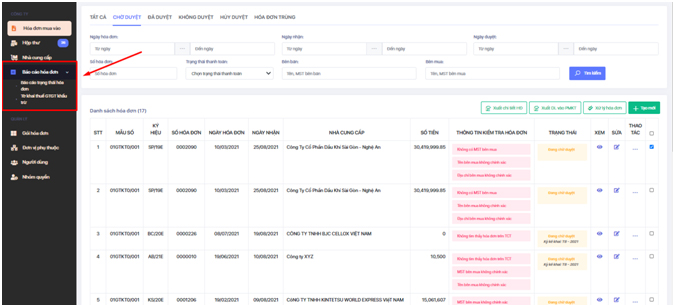
● Báo cáo trạng thái hóa đơn
Người dùng nhập thông tin -> Click button “Xuất báo cáo” -> Hệ thống xuất về báo cáo với định dạng excel
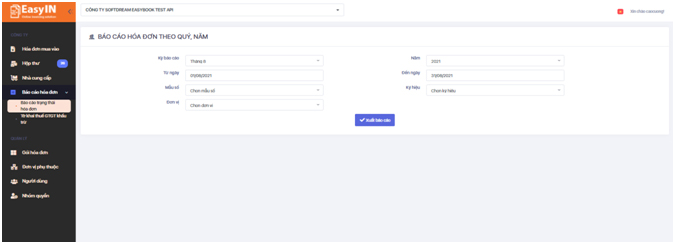
● Tờ khai thuế GTGT khấu trừ
Người dùng nhập thông tin -> Click button “Xuất báo cáo” -> Hệ thống xuất về báo cáo với định dạng excel

================
Cung ứng phần mềm hóa đơn điện tử Easyinvoice - Chữ ký số - thiết kế website
Tổng đài: 1900068838 - 0919448851